Blockera automatisk installation av webbläsaren Microsoft Edge Chromium
Microsoft har tillkännagivit lanseringen av deras nyare version av Microsoft Edge . Den är baserad på Chromium -motorn som driver Google Chrome . Den här nya versionen kommer att börja rullas ut till allmänheten inom kort. Den här nya webbläsaren kommer att ersätta den äldre Microsoft Edge - webbläsaren baserad på EdgeHTML- motorn med hjälp av leveransstrukturen för Windows Update
Edge Blocker Toolkit

Om du inte är redo att installera den här nya versionen av Microsoft Edge har Microsoft din rygg. Microsoft har släppt Edge Blocker Toolkit som hjälper dig att stoppa nedladdningen av Microsoft Edge - webbläsaren baserad på Chromium på din dator.
Blockera(Block) automatisk installation av webbläsaren Microsoft Edge Chromium
Börja med att ladda ner den senaste versionen(downloading the latest build) av Blocker Toolkit från Microsofts(Microsoft) servrar .
Denna verktygslåda innehåller följande komponenter:
- Körbart blockeringsskript (.CMD)
- Administrativ(Group Policy Administrative Template) grupprincipmall ( .ADMX + .ADML )
Kör den körbara filen och extraherar innehållet till en mapp.
Öppna kommandotolken i Windows(Open the Windows Command Prompt) med administratörsnivårättigheter.
Navigera till mappen där du extraherade Blocker Toolkit .
Utför följande kommandon i den givna sekvensen för att blockera nedladdningen av Chromium Microsoft Edge(Chromium Microsoft Edge web) webbläsare på din dator:
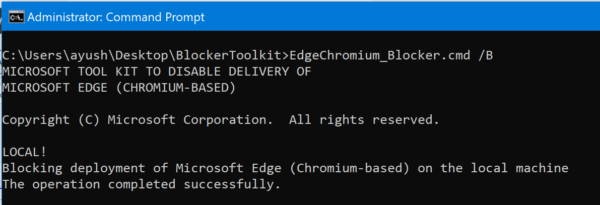
EdgeChromium_Blocker.cmd /B EdgeChromium_Blocker.cmd [] /B
Uppdateringen är nu blockerad och kommer inte att laddas ner den 15(January 15) januari 2020 eller senare.
Nu, om du bestämmer dig för att ge uppdateringen ett försök och vill ladda ner den, behöver du Blocker Toolkit igen.
Öppna kommandotolken i Windows(Open the Windows Command Prompt) med administratörsnivårättigheter.
Navigera till mappen där du extraherade Blocker Toolkit .
Utför följande kommandon i den givna sekvensen för att tillåta nedladdning av Chromium Microsoft Edge(Chromium Microsoft Edge web) webbläsare på din dator:
EdgeChromium_Blocker.cmd /U EdgeChromium_Blocker.cmd [] /U
Uppdateringen är nu avblockerad och kommer att laddas ner till ditt Windows 10 -system.
Inaktivera automatisk leverans med Group Policy Editor
Grupprincipinställningen skapas(Group Policy) under denna sökväg:
Computer Configuration > Administrative Template > Windows Components > Windows Update > Microsoft Edge (Chromium-based) Blockers
Om din dator har grupprincipen(Group Policy) kan du använda grupprincipredigeraren(Group Policy Editor) för att göra ändringarna.
Förhindra Edge-(Prevent Edge) installation med Registereditorn(Registry Editor)
Medan företaget har släppt en Edge Blocker Toolkit för att blockera den automatiska installationen av Microsoft Edge , är den mest avsedd för användning av företag. Om du som enskild hemanvändare av någon anledning skulle vilja förhindra att nya Edge skjuts upp på din PC via Windows Update , är det här vad du kan göra.
Observera(Please) att felaktiga ändringar i Registereditorn(Registry Editor) kan få allvarliga konsekvenser. Vi rekommenderar starkt att du skapar en systemåterställningspunkt innan du fortsätter.
Press Win+R i kombination för att öppna dialogrutan "Kör". Skriv '(Type ‘) regedit.exe' i det tomma fältet i rutan och tryck på Enter för att öppna Registereditorn.
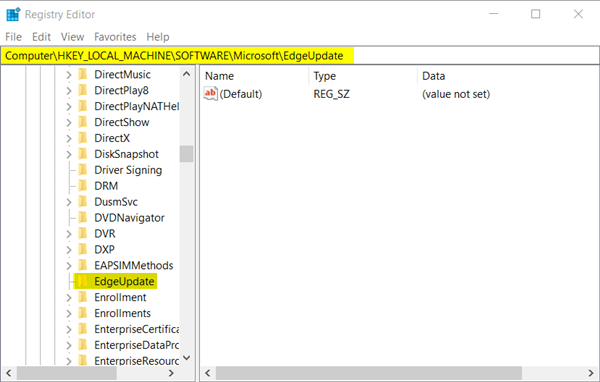
När Registereditorn(Registry Editor) öppnas, navigera till följande sökvägsadress -
HKEY_LOCAL_MACHINE\SOFTWARE\Microsoft\EdgeUpdate
Här byter du till den högra rutan och skapar ett nytt 32-bitars DWORD-värde.
Namnge det som DoNotUpdateToEdgeWithChromium .
Observera att även om du kör en 64-bitarsversion av Windows måste du fortfarande skapa ett 32-bitars DWORD - värde.
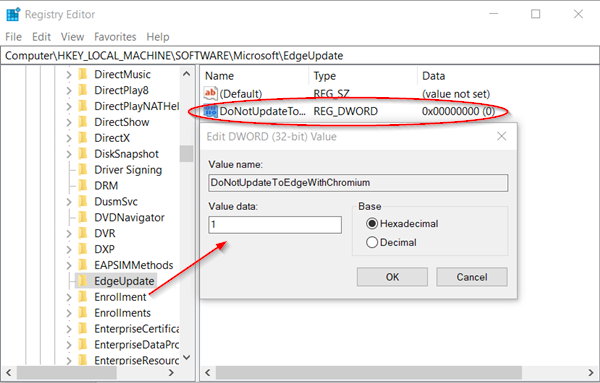
Nu, för att konfigurera dess värde och blockera leveransen av Edge via Windows -uppdatering, dubbelklicka på posten.
I rutan Redigera sträng(Edit String) som visas, ställ in värdet på 1 i decimaler för att blockera Edge Chromium - leverans.
Om du vill avblockera den här funktionen, gå helt enkelt tillbaka och radera posten eller ändra värdedata till 0.
När du är klar, stäng och avsluta Registerredigeraren(Registry Editor) .
Härefter(Hereafter) kommer Edge -webbläsaren inte att levereras eller installeras via Windows Update på din Windows 10-dator.
Hoppas detta tips hjälper dig.
(Hope this tip helps you.)
Related posts
Blockera Microsoft Edge Chromium från att installera på Windows 10
Blockera eller stoppa Microsoft Edge popup-tips och meddelanden
Blockera Microsoft Edge-annonser som visas i Windows 10 Start-menyn
Ladda ner den nya webbläsaren Microsoft Edge (Chromium).
6 tillägg du kan använda för att blockera annonser i Microsoft Edge
Hur man fäster webbplatser till aktivitetsfältet med Microsoft Edge
Hur man installerar Chrome-teman i webbläsaren Microsoft Edge
Microsoft Edge-webbläsaren hänger sig, fryser, kraschar eller fungerar inte
Hur man använder barnläget i webbläsaren Microsoft Edge
Hur man begränsar Media Autoplay i Microsoft Edge-webbläsaren
Skapa en genväg för att öppna webbläsaren Microsoft Edge i InPrivate-läge
Inaktivera synkronisering för alla användarprofiler i Microsoft Edge med Registry
Inaktivera F12-kortkommandon för Microsoft Edge Developer Tools
Inaktivera adressfältets rullgardinsförslag i Microsoft Edge
Fix Vi kunde inte ladda detta tilläggsfel i Microsoft Edge
Microsoft Edge för Mac kraschar, fungerar inte eller ger problem
Hur man tar bort dubbletter av favoriter i webbläsaren Microsoft Edge
Bästa teman för Microsoft Edge från Edge Extensions and Add-ons Store
Hur man ställer in säkerhetsnyckel för Microsoft-konto
Hur man använder bild i bildläge i Microsoft Edge Browser
